Блютуз джойстик - это устройство для управления другими устройствами с помощью Bluetooth. Он используется для игр на компьютере, консолях или смартфонах. Чтобы начать использовать его, нужно правильно включить и настроить. В этой инструкции расскажем, как это сделать.
Шаг 1: Включите Bluetooth на устройстве. Перейдите в настройки и найдите раздел "Bluetooth". Там найдите переключатель для включения функции.
Шаг 2: Включите блютуз джойстик, удерживая кнопку питания или кнопку Bluetooth.
Шаг 3: Активируйте поиск Bluetooth на вашем устройстве после включения джойстика.
Шаг 4: Выберите ваш джойстик из списка, нажмите "Подключить" и введите пароль при необходимости.
Теперь ваш блютуз джойстик готов к использованию для игр или других приложений без проводов. Удачи!
Подготовка к подключению

Перед началом процесса подключения Bluetooth-джойстика убедитесь, что ваше устройство поддерживает Bluetooth и функция Bluetooth активирована.
Также убедитесь, что Bluetooth-джойстик находится в режиме поиска, чтобы ваше устройство смогло его обнаружить. Чаще всего кнопка поиска помечена символом "⇔" или имеется специальная кнопка "Поиск".
Также проверьте наличие заряда в батарейках Bluetooth-джойстика, чтобы обеспечить стабильную работу во время подключения и использования.
| 1. | Включите Bluetooth на вашем устройстве |
| 2. | Убедитесь, что Bluetooth-джойстик находится в режиме поиска |
| 3. | Убедитесь, что у вас есть заряженные батарейки или зарядка для Bluetooth-джойстика |
Шаг 1: Убедитесь в наличии блютуза на вашем устройстве

Проверьте наличие блютуза на вашем устройстве:
1. Проверьте настройки устройства. Обычно на большинстве устройств есть меню настроек, где можно найти секцию "Блютуз". Проверьте, есть ли на вашем устройстве такая опция.
2. Просмотрите документацию к вашему устройству. Если не уверены, как проверить наличие блютуза, обратитесь к инструкции или документации, которая поставляется вместе с устройством.
Примечание: Если ваше устройство не поддерживает блютуз, вам не удастся подключить блютуз джойстик. В таком случае вам может потребоваться использовать другие методы подключения, такие как USB-кабель или проводные джойстики.
Шаг 2: Включите блютуз джойстик
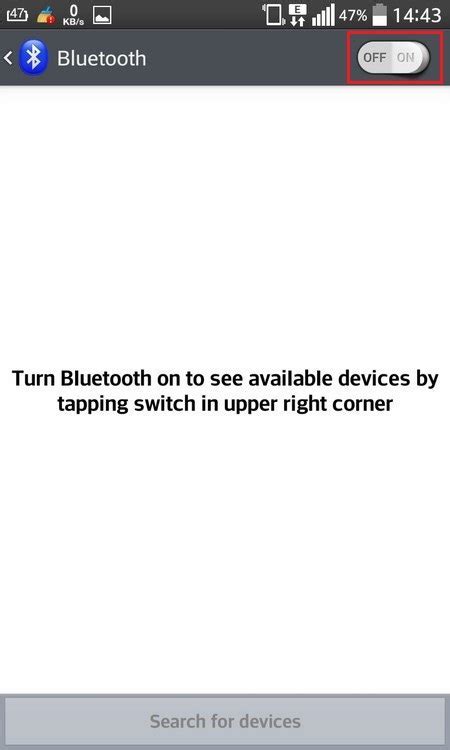
Когда ваш Bluetooth джойстик полностью заряжен, можно перейти к его включению. Этот процесс обычно прост и занимает всего несколько шагов.
Вот как его включить:
- Найдите кнопку включения на джойстике (обычно на верхней или боковой стороне).
- Удерживайте кнопку включения нажатой несколько секунд, пока индикатор не начнет мигать или загорится, что означает включение.
- Если на джойстике есть кнопка сопряжения, нажмите ее после включения для установления соединения с устройством.
- Теперь джойстик включен и готов к использованию. Проверьте его работоспособность, нажимая на кнопки или джойстики, чтобы убедиться, что они реагируют.
Поздравляем! Теперь вы знаете, как включить Bluetooth джойстик. Следуйте шагу 3, чтобы настроить его с вашим устройством.
Шаг 3: Пара Bluetooth джойстика с устройством
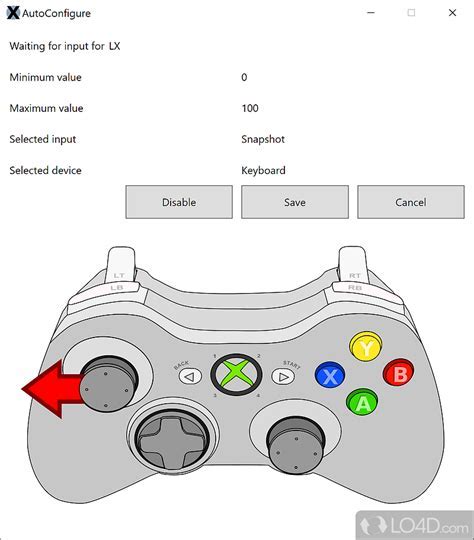
Настройте Bluetooth на устройстве и убедитесь, что джойстик находится в режиме обнаружения. Для сопряжения следуйте этим инструкциям:
| Шаг | Действие |
|---|---|
| 1 | Откройте настройки Bluetooth на устройстве. |
| 2 | Выберите Bluetooth джойстик из списка доступных устройств. |
| 3 | Введите пароль, если требуется. |
| 4 | Подождите завершения процесса сопряжения. |